Profesjonalny design w Photoshopie ma wpływ na odbiór i może skutecznie przekazywać istotne tematy. Dzięki ilustracyjnemu wyglądowi propagandowemu, inspirowanemu słynnym plakatem "Hope" Sheparda Fairey, możesz w atrakcyjny sposób zwracać uwagę na tematy społeczne. W tej instrukcji dowiesz się, jak stworzyć ulotkę na temat „Globalne ocieplenie”. Będziesz krok po kroku prowadzony przez proces i otrzymasz wskazówki dotyczące doboru kolorów, kształtowania i typografii. Zaczynamy!
Najważniejsze wnioski
Ilustracyjny wygląd propagandowy charakteryzuje się intensywnymi kolorami, prostymi kształtami i przemyślanymi wiadomościami. Podczas procesu kreatywnego ważne jest, aby główny motyw był wyraźnie zaznaczony i aby dobór kolorów był dobrze dostrojony. Dzięki właściwym technikom i ustawieniom możesz stworzyć imponujący design, który przyciągnie uwagę i skłoni do refleksji.
Instrukcja krok po kroku
Krok 1: Stwórz nowy plik
Rozpocznij od utworzenia nowego pliku. Naciśnij klawisze Ctrl + N i wybierz format A4 w pionie. Przygotuj obszar roboczy do stworzenia ilustracyjnego wyglądu.
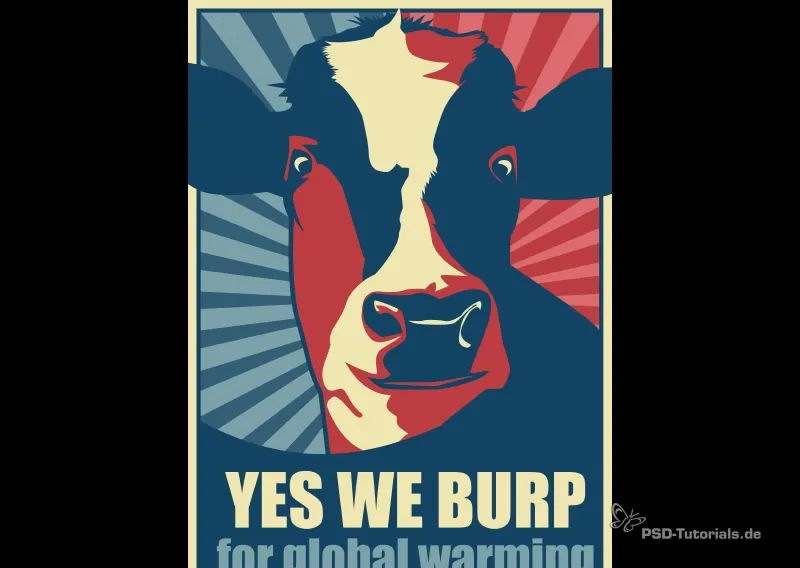
Krok 2: Wybierz kolory tła
Wybierz kolor tła. Przejdź do kolorowego okna i wybierz lekko nasycony odcień czerwieni. Zapisz kod heksadecymalny dla tego koloru. Następnie wypełnij tło, używając kombinacji klawiszy Alt + Backspace.
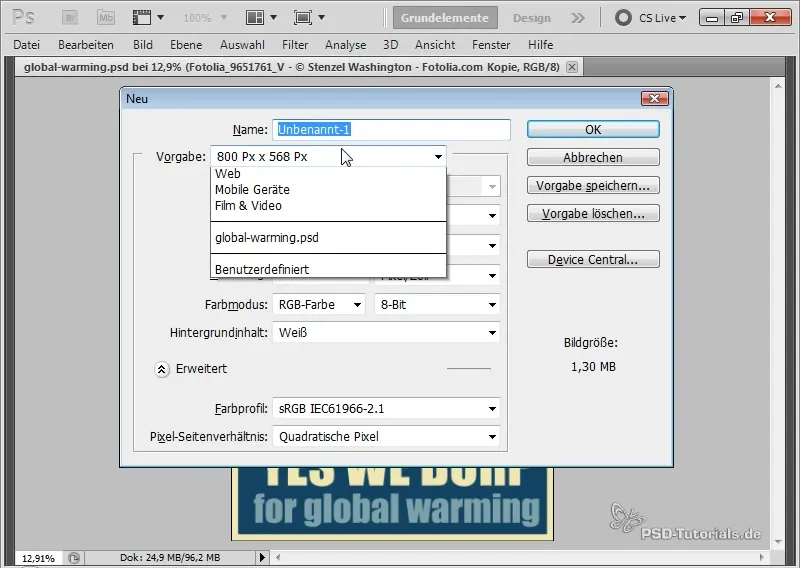
Utwórz kolejną warstwę dla drugiego koloru. Powtórz proces, wybierając lekko nasycony odcień niebieskiego z jego własnym kodem heksadecymalnym, aby wypełnić ten obszar.
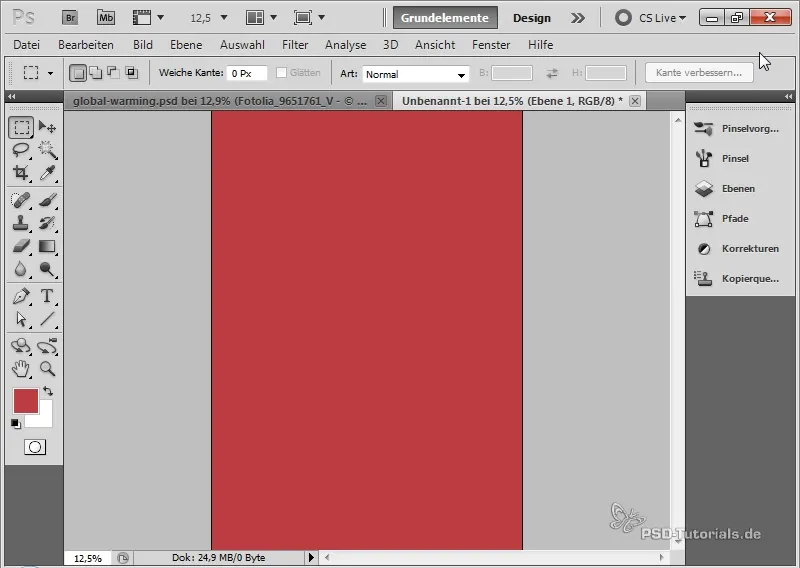
Krok 3: Dodaj maskę warstwy
Dodaj maskę warstwy do warstwy niebieskiej. Z narzędziem zaznaczania stwórz obszar wyboru, aby dostosować górny fragment koloru. Następnie wypełnij wybór kolorem przedniego planu, aby uzyskać harmonijną gradację między obydwoma kolorami.
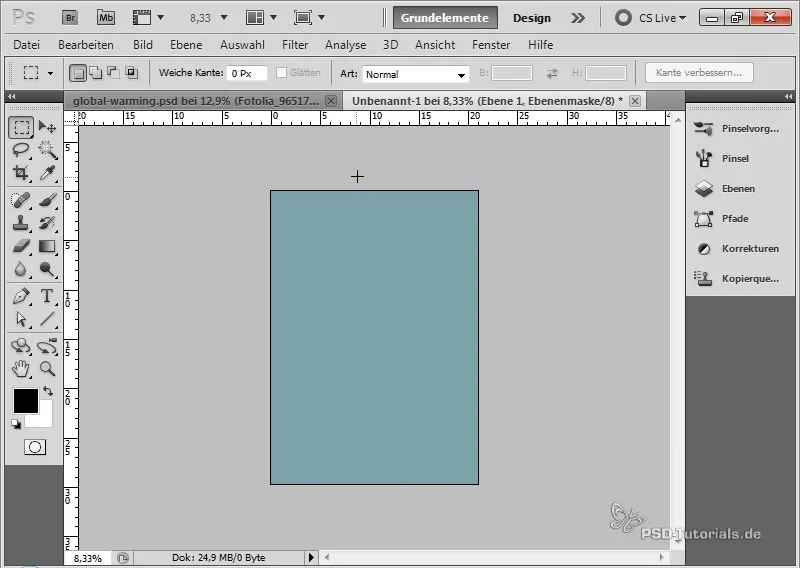
Krok 4: Dodaj kontury
Utwórz nową warstwę na kontur. Ustaw wypełnienie tej warstwy na 0 i otwórz opcje wypełniania, aby dodać 50 pikseli konturu w kolorze żółtym. Kontur ten nada Twojemu projektowi więcej głębi.
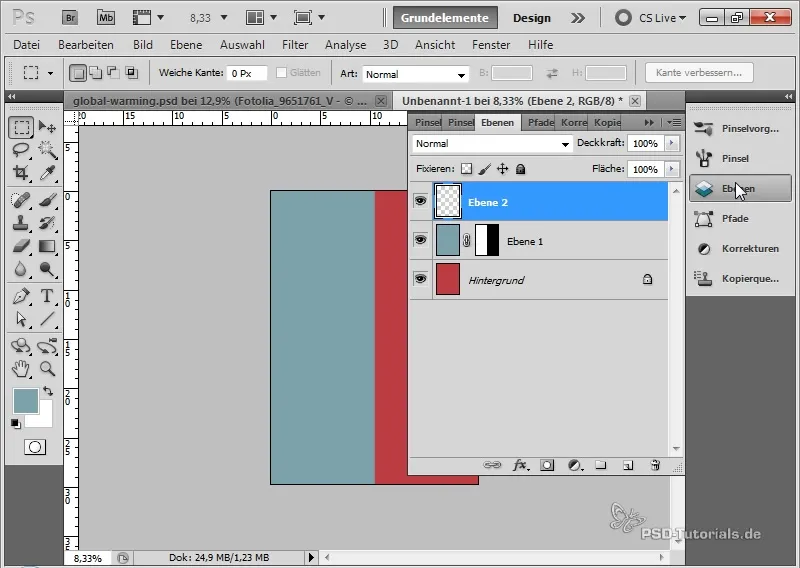
Krok 5: Dostosuj kontury
Kliknij prawym przyciskiem myszy na warstwie konturu, aby stworzyć ją jako odrębną warstwę. Usuń maskę, a następnie dostosuj kontury, dodając zewnętrzny kontur o szerokości 25 pikseli w ciemnym niebieskim kolorze.
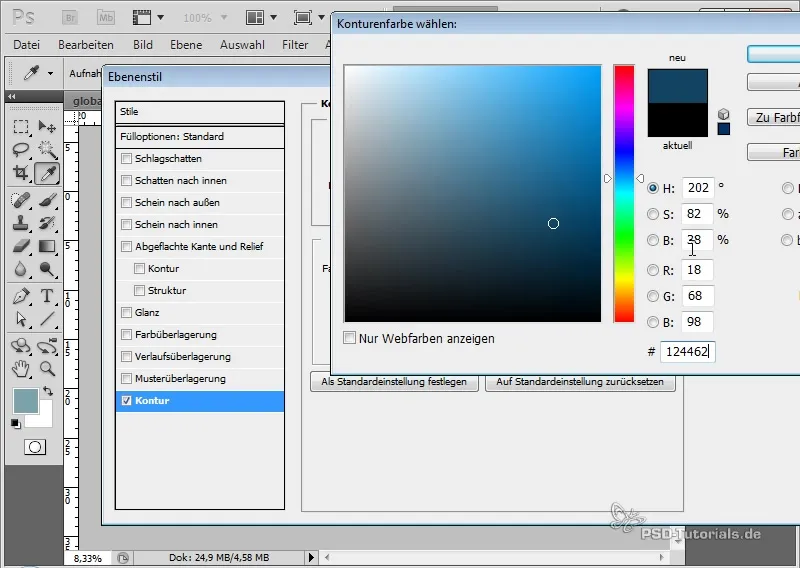
Krok 6: Umieść główny motyw
Wstaw swój główny motyw, wybierając Plik i Umieść. Możesz użyć istniejącej ilustracji, którą już wybrałeś. Umieść i zmień rozmiar ilustracji tak, aby harmonijnie wpasowała się w Twój projekt.
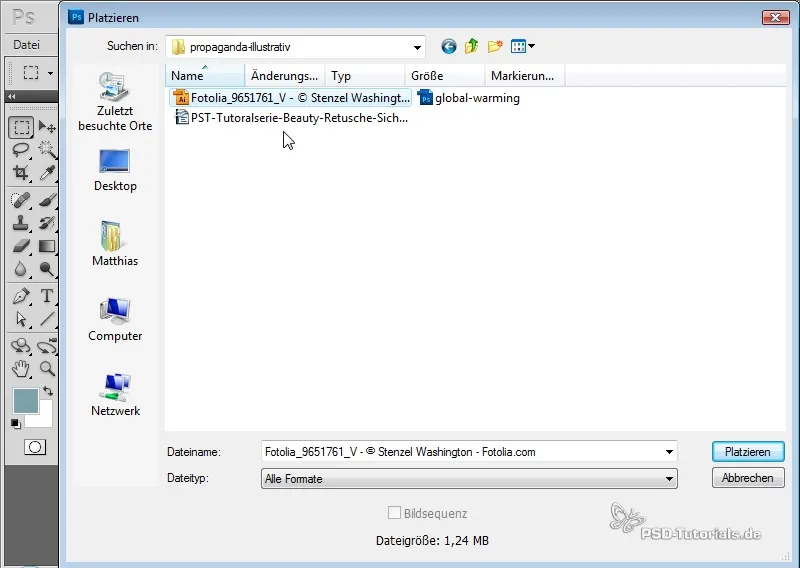
Krok 7: Dostosuj tonację ilustracji
Z narzędziem wypełniania możesz dostosować kolory swojej ilustracji. Upewnij się, że różne obszary motywu są pokryte podobnymi odcieniami co tło, aby utworzyć spójność.
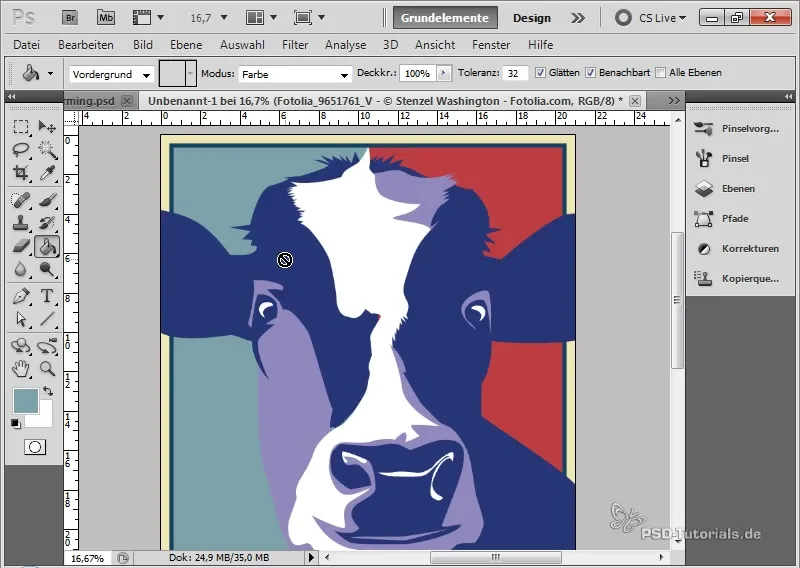
Krok 8: Utwórz podkład tekstu
Aby przygotować miejsce na tekst, możesz narysować prostokąt i dostosować jego kolor. Zmień kształt prostokąta tak, aby był atrakcyjny w formie.
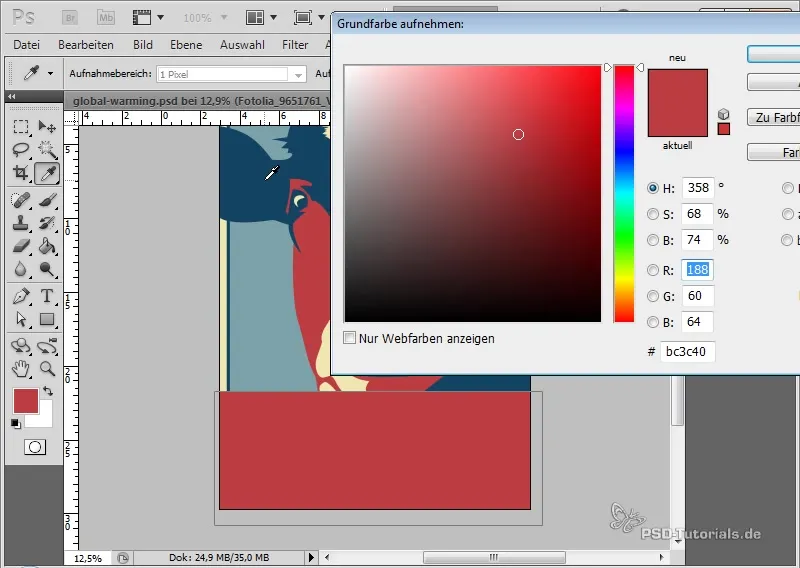
Krok 9: Wstawianie tekstu
Wybierz narzędzie do wstawiania tekstu i włóż swój tekst. Możesz użyć czcionki Impact, aby pozostawić silne wrażenie wizualne. Ustaw kolor czcionki na żółty i dostosuj odstępy między wierszami, aby tekst był czytelny.
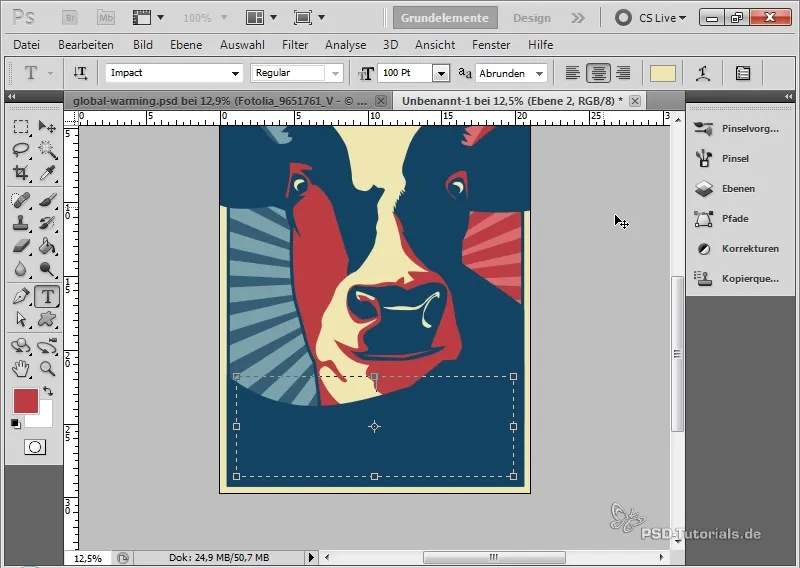
Krok 10: Finalizacje
Sprawdź cały projekt, aby upewnić się, że wszystko dobrze ze sobą współgra. Upewnij się, że żadne elementy nie wystają i dostosuj warstwy według potrzeb, aby stworzyć harmonijny obraz ogólny.
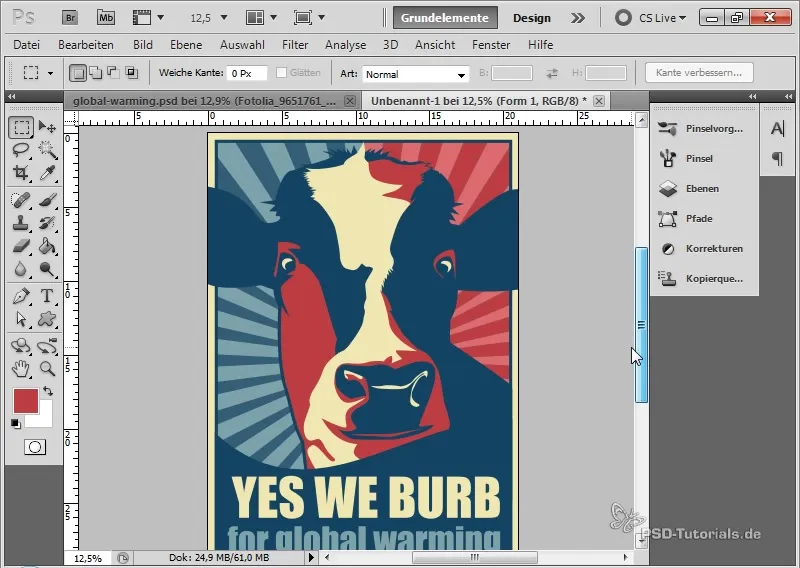
Podsumowanie
Dowiedziałeś się, jak stworzyć atrakcyjny ulotkę w ilustracyjnym stylu propagandowym. Od wyboru kolorów po tworzenie tekstu - każdy element pomaga w przekazywaniu efektywnej wiadomości. Techniki, które zdobyłeś z tego przewodnika, pomogą Ci tworzyć kreatywne projekty na różnorodne tematy.
Najczęściej zadawane pytania
Jaki jest ilustracyjny styl propagandowy?Ilustracyjny styl propagandowy to styl projektowy charakteryzujący się intensywnymi kolorami i prostymi kształtami, służący skutecznemu przekazywaniu społecznych przesłań.
Jak mogę dodać swój własny styl?Eksperymentuj z różnymi kombinacjami kolorów i kształtów, aby stworzyć swój własny unikalny projekt.
Jakie oprogramowanie jest potrzebne do tego przewodnika?Przewodnik opiera się na Adobe Photoshop, więc będziesz potrzebować tego oprogramowania do wykonania opisanych kroków.


